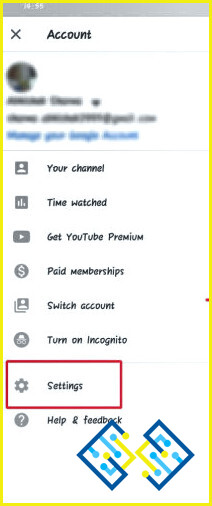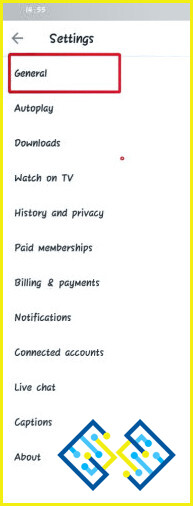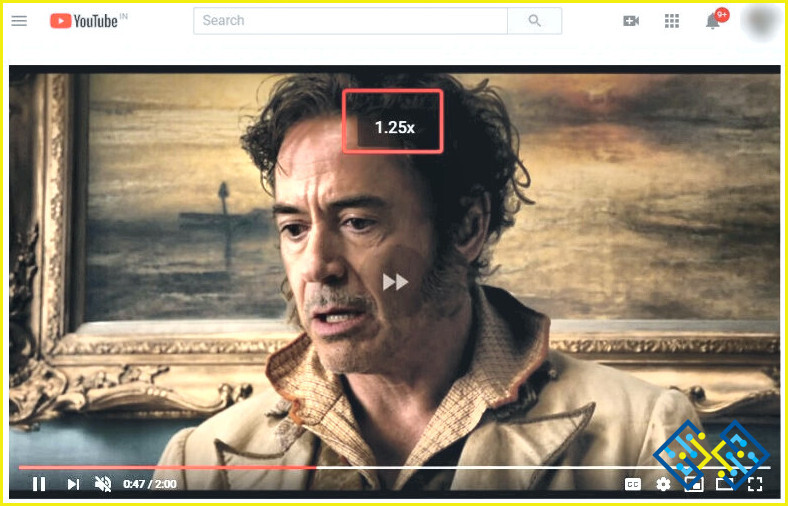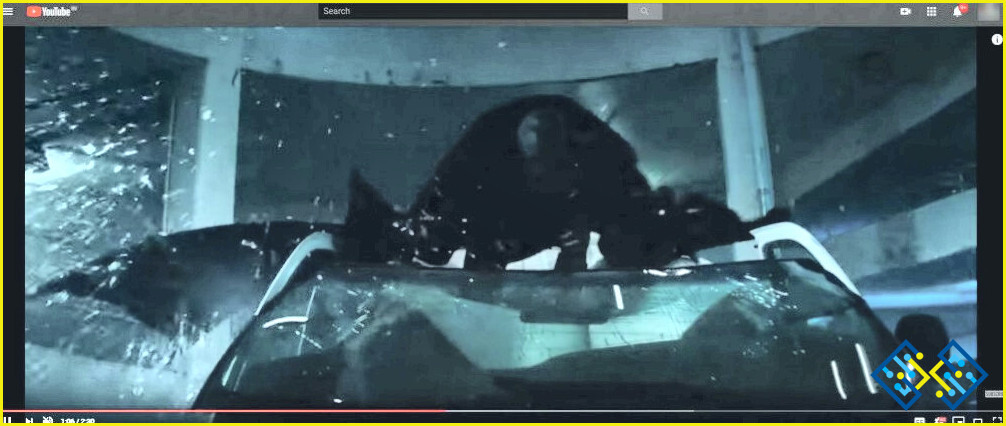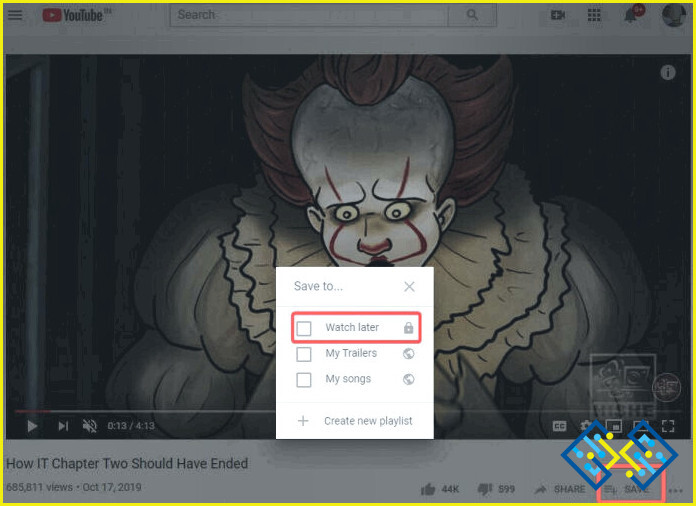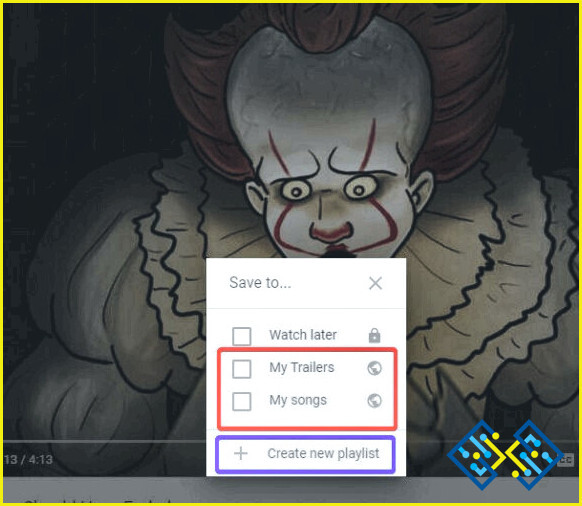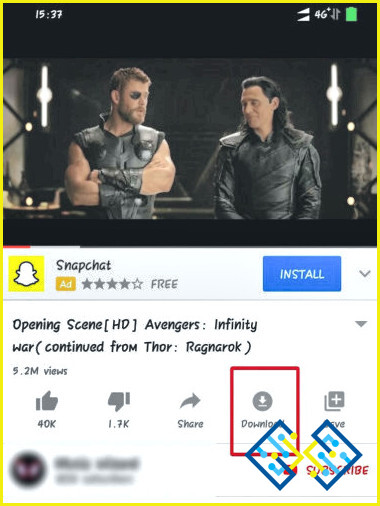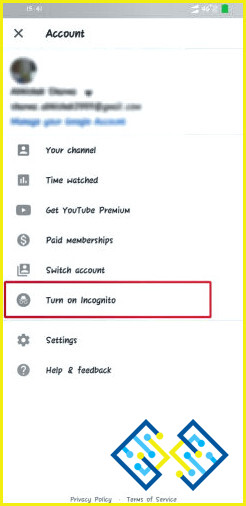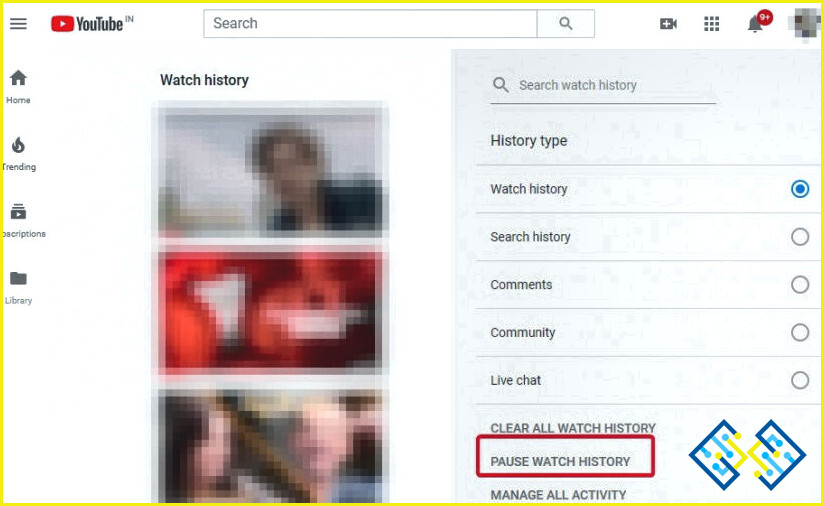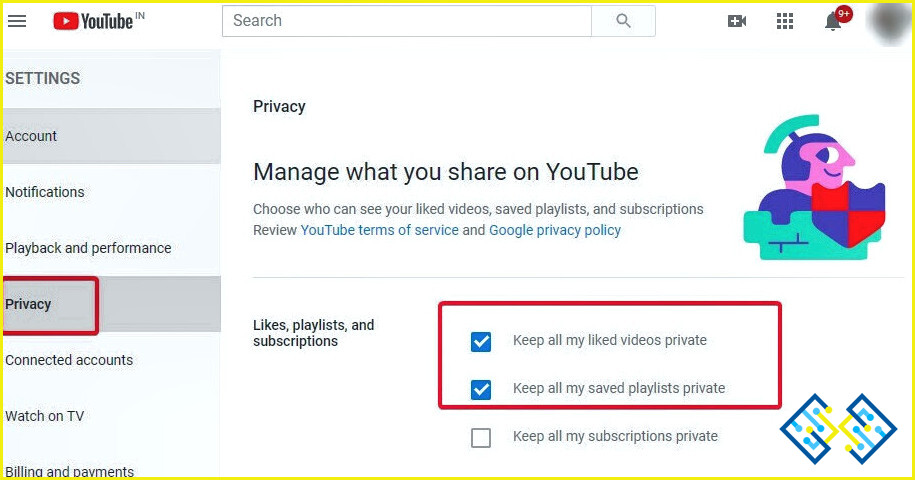¿Conocías estos consejos y trucos de YouTube? Utiliza YouTube de la mejor manera posible
Si alguna vez intentas hacer un seguimiento de tu uso de YouTube, te darás cuenta de que es ahí donde pasa la mayor parte de tu tiempo, ya sea en el móvil o en la web. Al ser la mayor biblioteca de contenidos de vídeo en línea, YouTube atrae a millones de usuarios diariamente, que se desplazan por montones de canales, vídeos musicales e incluso películas gratuitas. Además, tras el éxito de YouTube Premium y YouTube Music, el número de usuarios y suscriptores de pago no ha hecho más que aumentar de forma drástica.
Así que descubre tú mismo cuáles de los siguientes no conocías:
Mejores consejos y trucos de YouTube para la optimización de YouTube
1. Saltar el vídeo usando las teclas numéricas
Si estás viendo YouTube en la web, puedes usar tus teclas numéricas para saltar el vídeo a un punto determinado. Cuando pulsas un número en el teclado mientras reproduces un vídeo de YouTube, el vídeo salta al punto si el porcentaje correspondiente a ese número.
Por ejemplo, si pulsas el 5, saltarías al 50% en la línea de tiempo del vídeo. Entonces, si pulsas 2, saltarías al punto en el que el vídeo ya se ha reproducido en un 20% del tiempo total.
2. Personalizar la duración del salto rápido en la aplicación de YouTube
Así, cuando pulsas dos veces en la pantalla mientras reproduces un vídeo de YouTube en el móvil, puedes saltar hacia delante o hacia atrás 10 segundos en el vídeo. Depende del lado de la pantalla en el que hayas tocado para decidir si saltas hacia delante o hacia atrás.
¿Pero sabías que hay un truco de YouTube que te permite modificar esta duración, que todo el mundo cree que está fijada en 10 segundos? Pues bien, en la aplicación móvil de YouTube, puedes cambiar el tamaño del salto que da tu vídeo cuando pulsas dos veces en cualquier lado de la pantalla. Solo tienes que seguir estos sencillos pasos:
- Paso 1:Toca en Imagen de perfil y dirígete a Configuración.
- Paso 2:Aquí selecciona Configuración general.
- Paso 3:Toca en la opción Doble toque para buscar y cambia el tamaño del salto.
3. Truco de YouTube para alternar la velocidad de reproducción
Este es uno de los trucos y consejos de YouTube que mucha gente desconoce. Si estás viendo una TED Talk o algún vídeo largo, también puedes aumentar la velocidad de reproducción. No hay mayor perturbación si aumentas la velocidad de reproducción hasta 1,5x.
Si Pulsa (Shift+.), puedes aumentar la velocidad de reproducción en 0,25x. Para reducir la velocidad de reproducción en la misma cifra, Pulsa (Shift+,). De este modo, podrás ver los vídeos tutoriales largos y los discursos TED en un tiempo comparativamente menor.
4. Ajusta el tamaño de tu reproductor de vídeo con el teclado
Tubo ajusta automáticamente el tamaño de tu reproductor de vídeo en función del tamaño de la ventana de tu navegador. Pero hay modos de reproducción que puedes cambiar pulsando algunas teclas del teclado. Este truco de YouTube te permite poner el reproductor de vídeo en la posición que desees sin tener que mover el cursor del ratón. Hay tres modos de reproductor de vídeo a los que puedes cambiar:
- Modo teatro: Pulsa T
- Modo de pantalla completa: Pulsa F
- Modo mini-reproductor: Pulsa M (Tu reproductor se deslizará hacia abajo en una esquina inferior de la pantalla)
Para establecer el tamaño del reproductor de vídeo por defecto, pulsa la tecla que has pulsado antes de nuevo y el comando se invertirá.
Incluso en la aplicación móvil de YouTube, puedes deslizar hacia abajo el reproductor de vídeo, y se convertirá en una caja de mini-reproductor en la parte inferior de la pantalla.
5. Marcar vídeos en varias listas de reproducción
Si quieres guardar un vídeo para verlo más tarde o simplemente para guardarlo, puedes marcarlos con este sencillo truco de YouTube. Cuando ves un vídeo en YouTube, hay un botón Guardar que puedes ver en la pantalla. Al hacer clic en él, verás una sección de marcadores precreados llamada Ver más tarde.
Puedes guardar tu lista de reproducción en la categoría Ver más tarde o puedes crear tu propia lista de reproducción. Por ejemplo, en esta captura de pantalla, he creado dos listas de reproducción, Mis Trailers y Mis Canciones. De este modo, también puedes tener tu propia biblioteca de vídeos musicales en YouTube.
Puedes acceder posteriormente a estos vídeos desde el Menú, donde aparecen todas tus listas de reproducción creadas.
Esta función también está disponible en la aplicación móvil de YouTube y se utiliza de forma similar. La única diferencia es que se toca el botón Guardar en lugar de usar el ratón.
6. Truco de YouTube para la reproducción de sólo audio en YouTube móvil
En caso de que hayas comprado alguno de los servicios de streaming de pago de Google, por ejemplo – Google Play Music, YouTube Premium o YouTube Premium, puedes activar una opción de sólo audio en YouTube.
En dispositivos Android, puedes buscar los controles de solo audio usando este truco de YouTube:
- Paso 1: Reproduce un vídeo y ve a la pantalla de inicio de tu móvil.
- Paso 2: Arrastra el cuadro de imagen en imagen a la parte inferior de la pantalla.
- Paso 3: En el panel de notificaciones, encontrarás los controles de solo audio para YouTube.
En iOS, usar este truco de YouTube se vuelve mucho más fácil. En los dispositivos iOS, el vídeo pasaría automáticamente a un modo de sólo audio cuando vuelvas a la pantalla de inicio.
7. Descargas de YouTube en la aplicación móvil
En YouTube, hay ciertos vídeos que puedes almacenar para verlos sin conexión, que permanecen en la sección de Descargas sin conexión durante un tiempo determinado. Pero, si has pagado por alguno de los servicios de streaming de Google antes mencionados, puedes perfectamente descargar cualquier vídeo para verlo sin conexión.
Aunque está disponible sólo para móviles, hay una forma de llevar estos vídeos en una pantalla más grande si tienes un Chromebook. ChromeOS es compatible con todas las aplicaciones de Android. Descargar YouTube en Chromebook y luego se puede ver fácilmente su descarga fuera de línea en YouTube en una pantalla de ordenador portátil.
8. YouTube Incógnito
Bueno, aquí es la privacidad asociada YouTube tip-cum-trick para evitar Google escanear sus búsquedas. Aunque mucha gente ya conoce este truco de YouTube, para los no iniciados, puedes explorar tus vídeos en YouTube sin que nadie te espíe a través de la aplicación móvil de YouTube.
Todo lo que tienes que hacer es pulsar sobre tu foto de perfil y luego hacer clic en Activar Incógnito para pasar a la oscuridad.
Esta es una de las adiciones de Google en su plan de privacidad. Una función similar se añadió recientemente a Google Maps.
Es posible que no puedas ir de incógnito completamente en la web de YouTube, pero puedes desactivar el historial del reloj para evitar que Google rastree tus búsquedas. Sigue estos pasos para desactivar el historial de visitas en YouTube:
- Paso 1: Ve al menú y haz clic en Historia
- Paso 2: Activa Pausa el historial de visitas
Hasta que lo vuelvas a activar, el historial de YouTube estará en pausa y no te molestarán las recomendaciones de YouTube. YouTube también ha habilitado una función de auto-borrado del historial recientemente.
9. YouTube Tip to Hide Subscriptions and Liked Videos
YouTube mantiene tus suscripciones y los vídeos que te gustan públicos por defecto. Pero puedes ocultar tus preferencias del mundo siguiendo los siguientes pasos:
- Paso 1:Ve a Configuración.
- Haz clic en Privacidad y marca las casillas para mantener tus preferencias privadas.
Con estos trucos y consejos (probablemente) desconocidos de YouTube puedes organizar y optimizar muy bien la configuración de YouTube y utilizarlo con facilidad y bajo total privacidad. Siendo uno de los servicios de streaming de vídeo preferidos, y teniendo una base de usuarios tan grande, es esencial que los usuarios sepan cómo mantener sus preferencias de YouTube privadas y alternar entre los vídeos con la mayor facilidad posible.
Haznos saber en los comentarios qué trucos de YouTube de la lista te han resultado más útiles. También, haznos saber de otros hacks de YouTube que conozcas en los comentarios. Y para más actualizaciones sobre consejos y trucos similares para tu tecnología diaria. Experiencias, agrega a Systweak en tus feeds de Facebook y Twitter ahora!